Các hỏi đáp về dịch vụ hosting
17/09/2022 09:32 | Lượt xem : 4959
17/09/2022 09:32 | Lượt xem : 4959
 Đăng ký tên miền
Đăng ký tên miền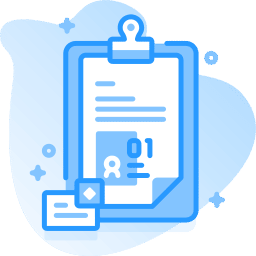 Bảng giá tên miền
Bảng giá tên miền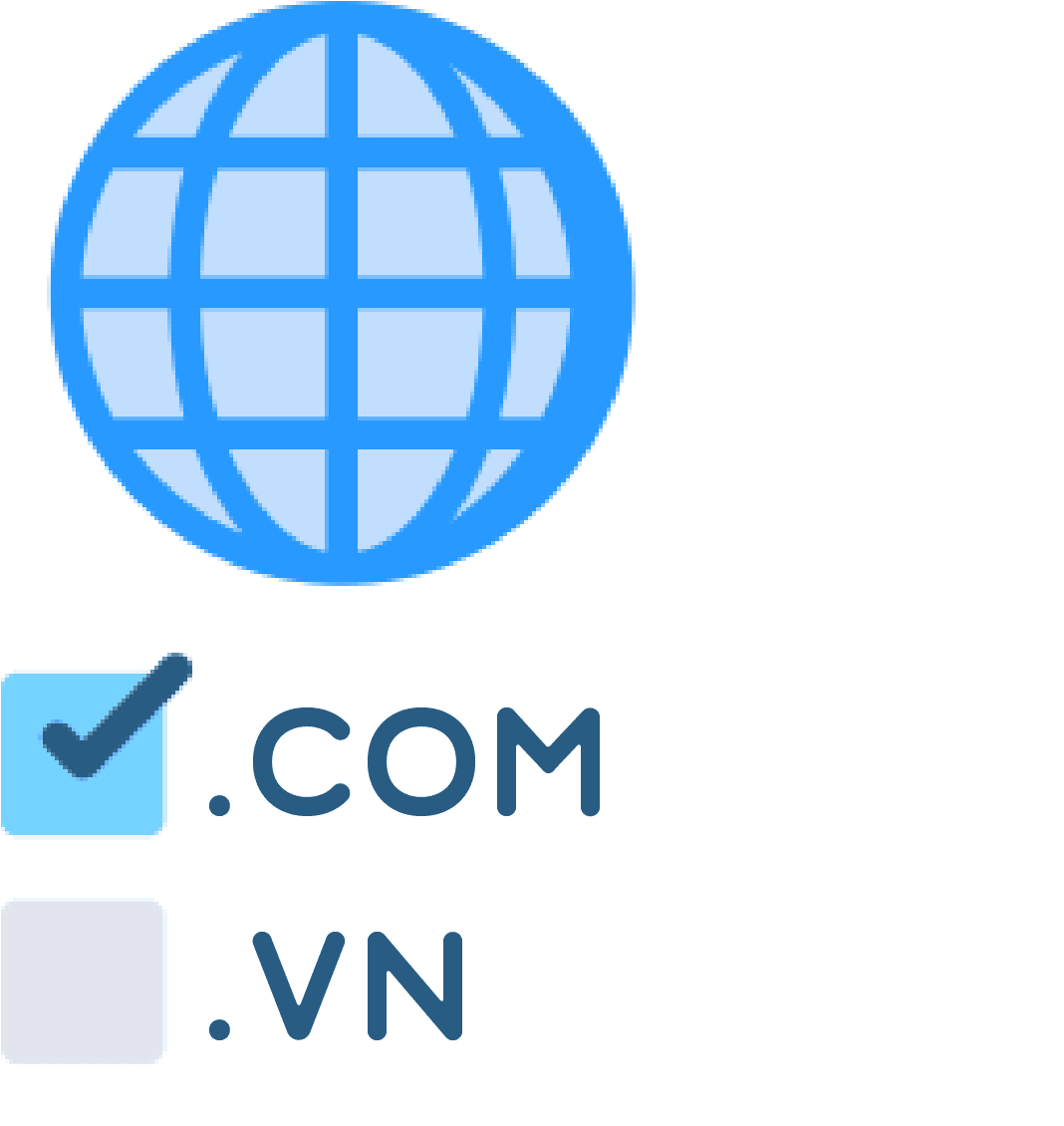 Gia hạn tên miền
Gia hạn tên miền  Platinum Web Hosting
Platinum Web Hosting  Hosting WordPress
Hosting WordPress 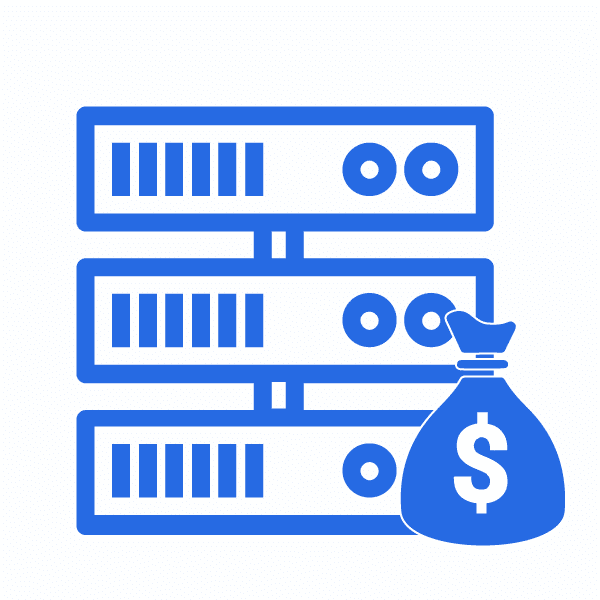 Hosting Giá Rẻ
Hosting Giá Rẻ  Hosting SEO
Hosting SEO Hosting Windows
Hosting Windows  Reseller Hosting Cpanel
Reseller Hosting Cpanel
 Hosting Free
Hosting Free  Đăng ký tên miền
Đăng ký tên miền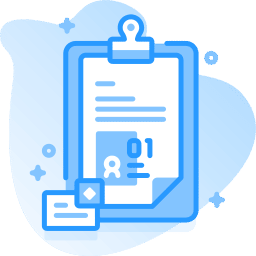 Bảng giá tên miền
Bảng giá tên miền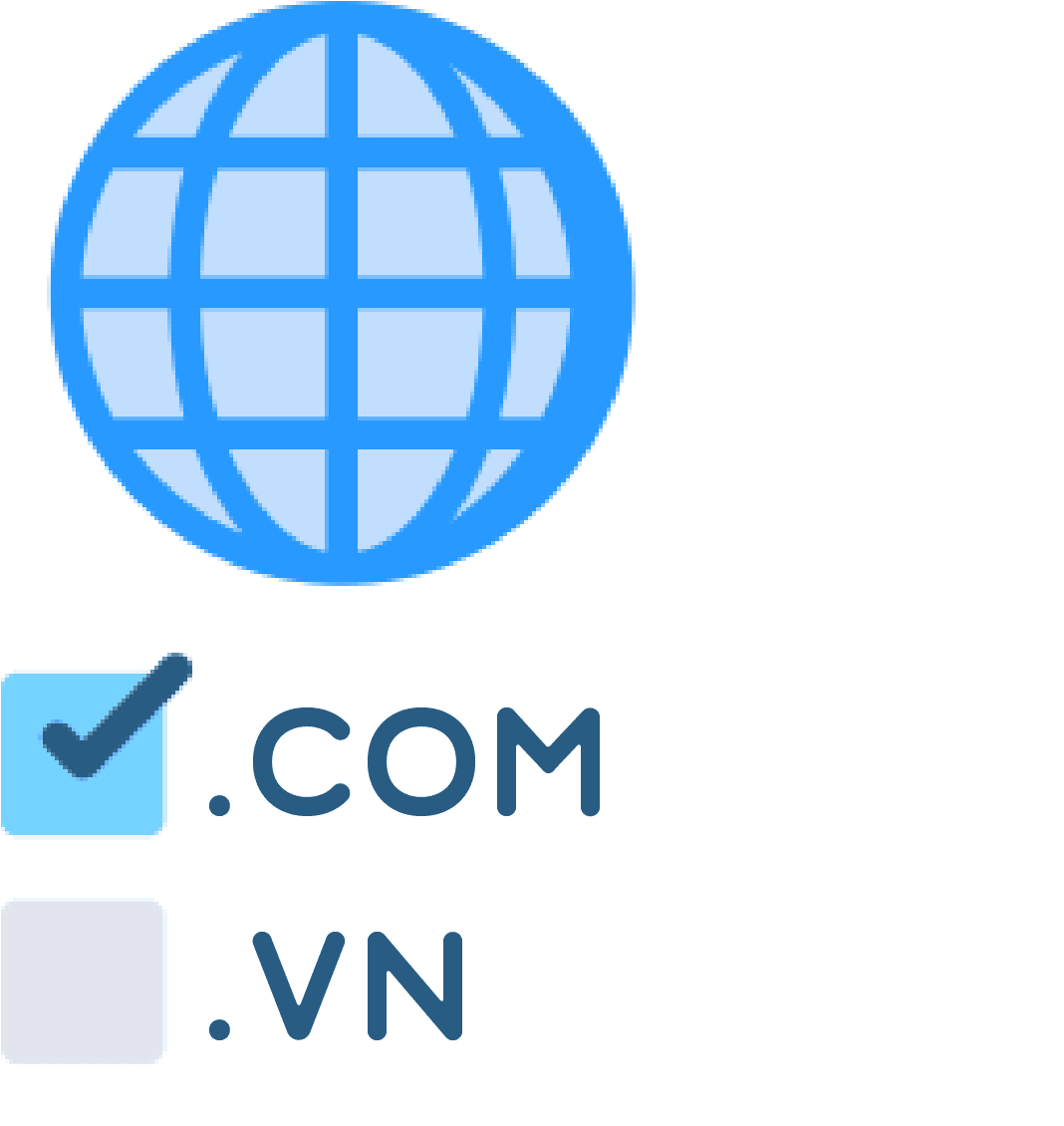 Gia hạn tên miền
Gia hạn tên miền  Platinum Web Hosting
Platinum Web Hosting  Hosting WordPress
Hosting WordPress 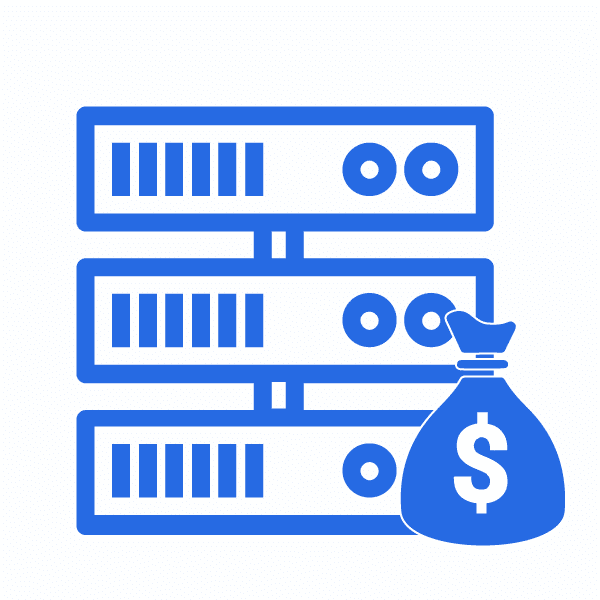 Hosting Giá Rẻ
Hosting Giá Rẻ  Hosting SEO
Hosting SEO Hosting Windows
Hosting Windows  Reseller Hosting Cpanel
Reseller Hosting Cpanel Hosting Free
Hosting Free 